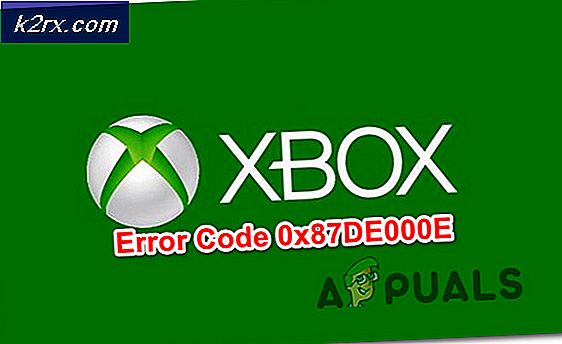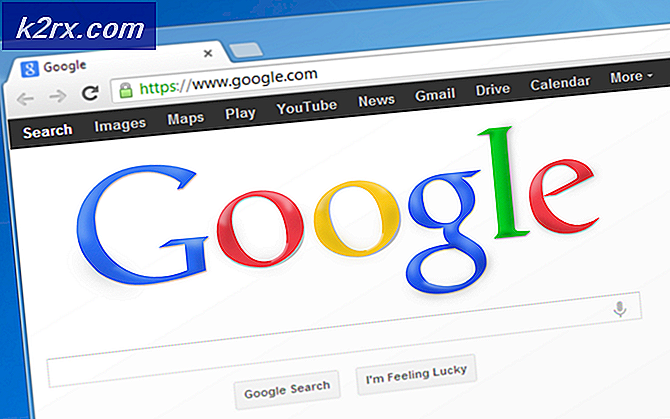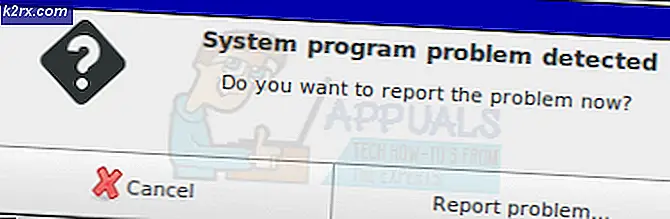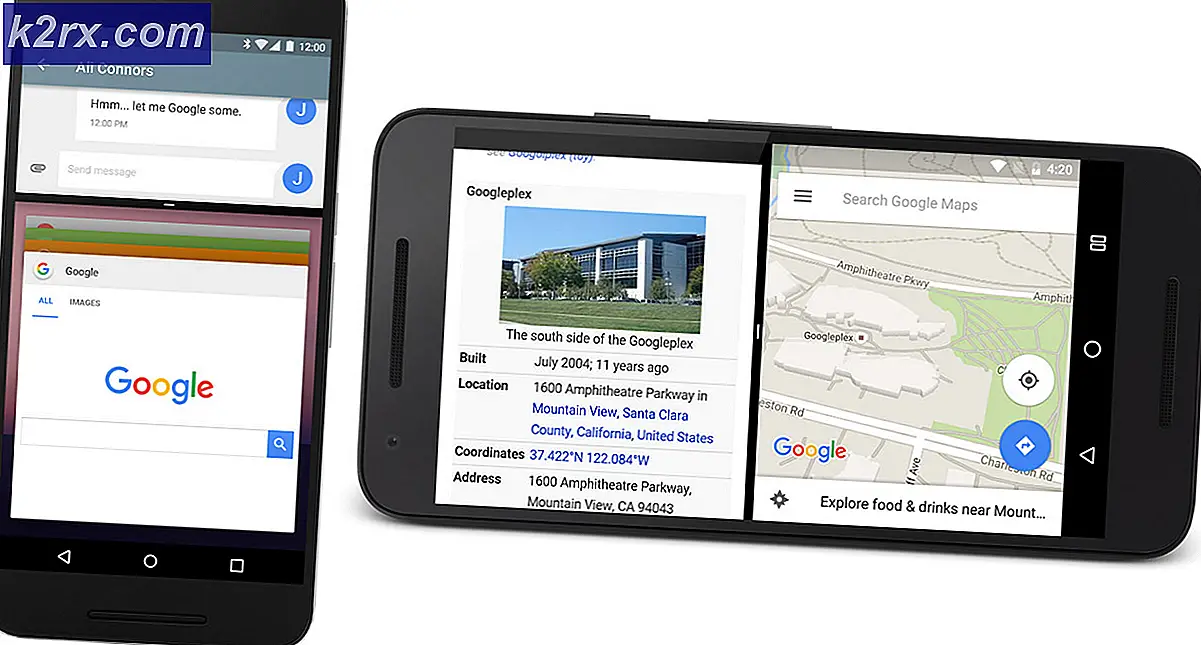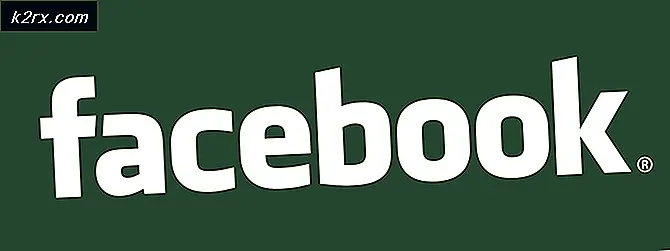Sådan aktiveres fanen Hjem i Google Chrome
Hvis du ser nærmere på Google Chrome, vil du bemærke, hvor præcis og organiseret den er. Det har alle de grundlæggende faner, du har brug for, alle sorteret, som nogen vil have det. Og fordi udviklerne ønsker at holde tingene ikke for rodede, har de også holdt hjemmeknappen som et valgfrit ikon, der kan aktiveres af brugeren selv.
Formålet med et faneblad Hjem
En hjemmefane, som bogstaveligt talt er formen på et hus, er en fane, der bruges til at gå tilbage til den oprindelige side eller en ny fane i henhold til brugerens krav. For eksempel, hvis du har åbnet mange vinduer i Google Chrome og nu vil åbne en ny fane eller ønsker at gå til din startside (hvilket kan være enhver webside defineret af dig), skal du bare klikke på dette fanen Hjem. Dette åbner enten et nyt vindue for dig eller åbner det websted, som du har gemt oplysninger til på den tilpassede startside.
Denne startside er som standard deaktiveret, når du åbner Google Chrome. For at gøre denne fane aktiv skal du følge trinene som nævnt nedenfor.
- Oprindeligt er dette, hvordan dit Google Chrome-vindue ser ud, når du åbner browseren. For at aktivere fanen Hjem til Google Chrome skal du klikke på de tre prikker (lodrette ellipser), der findes i øverste højre hjørne af din browser.
- Når du har klikket på disse lodrette prikker, vises en rulleliste med muligheder på skærmen. Find fanen til 'Indstillinger' på denne liste, som er den tredje sidste mulighed som vist på billedet nedenfor.
- Klik på indstillinger fører dig til alle indstillingerne for din Google Chrome og relaterede handlinger. Hvis du ruller ned på den samme skærm, finder du en overskrift til Udseende.
- Under overskriften for Udseende vil der være en mulighed for 'Vis fanen Hjem', som i øjeblikket er deaktiveret på grund af standardindstillingerne. For at aktivere denne fane og få den til at vises i browseren, hver gang du åbner din Google Chrome, skal du skubbe knappen til denne fane til. Lige overfor 'Vis fanen Hjem' er en skyderknappekontakt til deaktivering og aktivering af fanen Hjem. Lige nu, da det er deaktiveret, er farven på fanen hvid og grå. Når du glider det til højre, skifter farven til hvid og blå.
- Når fanen er aktiveret, vises den på den øverste værktøjslinje i Google Chrome. Men før det skal du vælge en af de to muligheder, der vises lige under indstillingen Vis fanebladet Hjem. Disse indstillinger repræsenterer dybest set hvilken funktion der forventes ud af fanen Hjem. Fanen Hjem kan enten åbne en ny fane for dig, når du klikker på den, eller den kan åbne den webside, du vælger, hvilket er et link, du vil indtaste i rummet til den anden mulighed, der siger 'Indtast brugerdefineret webadresse. Begge muligheder kan ikke vælges ad gangen, så du bliver nødt til at vælge mellem de to.
- Fanen Hjem vises på venstre side af søgefeltet til Google Chrome som vist på billedet nedenfor. Når som helst af din tid online, klikker du på dette ikon dig til en ny fane eller til den webadresse, som du kan indtaste på plads til de anden muligheder under indstillingerne for fanen Vis hjem.
- Jeg tilføjede linket til min Gmail-konto bare for et eksperiment for at se, hvordan dette fungerer.
- Jeg klikkede på fanen Hjem en gang, og det førte mig til min Gmail-konto. Bemærk: Hvis du er logget ud af din konto, bliver du sendt til Gmails startside og ikke til den loggede version.